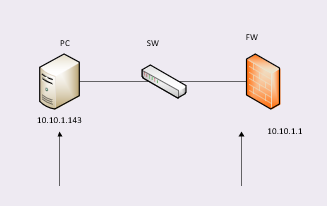En este capitulo se repasa la historia de cada uno de los estandares que han ido apareciendo y las mejoras que aportan cada uno de ellos. En este punto interviene la IEEE (Institute of Electrical and Electronics Engineers) este grupo se encarga de definir 802.11 a nivel de la capa física y la subcapa MAC de la capa de enlace de datos.
El grupo que se encarga de la capa PHY epecifica tres tipos de capa fisicas:
Infrarrojos
FHHP (Frequency Hopping Spread-Spectrum)
DSSS (Direct-Sequence-Spread-Spectrum)
En el estandar original, dependiendo de la modulación utilizada, se llegaron a alcarzar data rates de 1o 2 mbps.
Se ha de tener en cuenta que data rate no es lo mismo que throughput. Dado que para que un dispositivo pueda llegar a trasmitir previamente ha de ocurrir ciertos mecanismos para el acceso al medio y control de las comunicaciones que consumen ancho de banda. Normalmente el throughtput suele ser la mitad del data rate disponible.
Alguna de las enmindas ratificadas por el IEEE 802.11-2020 y las funcionalidades que aportan se detallan a continuación:
802.11a-1999: significa el inicio de la trasmisiones inalambricas operando en la banda de 5Ghz y se comienza a trabajar con una tecnologia de RF denominada Othogonal Frequency-Division multiplexing. Trabaja en la banda denominada U-NII e inicialmente constaba de 12 canales. Es necerario que los equipos que quieran trabajar con esta enmienda soporten data rates de 6, 12, 24 Mbps, con un máximo de 54 Mbps.
802.11b-1999: el medio de la capa fisica que se ha definido es High-Rate DSSS (HR-DSSS) y trabaja dentro de las frecuencia que va de 2.4000 GHz hasta 2.4835 GHz. Soporta data rates de 1, 2, 5.5 y 11 Mbps.
802.11d-2001: permite que la informacion del codigo de país sea entregado mediante ciertas tramas denominadas beacon y probe response. Gracias a esta información se pueden asegugar que cada dispositivo cumpla con las medidas de regulación cada país en lo que hace referencia al uso de canales y de potencias.
802.11e-2005: define los metodos necesarios para poder aplicar politicas de QoS a nivel de capa 2. Estas medidas sirven para dar prioridad aquellas aplicaciones mas sensibles a retardo en la entrega de las tramas. Una de las aplicaciones mas comunes en la VoIP. Distribute Coordination Fuction (DCF) es uno de los mecanismos principales para cumplir este objetivo. Posteriormente apareció el Enhanced Distributed Channel Acces (EDCA) que también sirve para aplicar politicas de QoS per se basa en protocolos de capas superior. Wi-Fi alliance también tiene una certificación denominada Wi-Fi Multimedia (WMM)
802.11g-2003: utiliza una nueva tecnologia denominada Extended Rate Phisycal (ERP) que permite data rates de hasta 54 Mbps. Utiliza un modulación similar a la utilizado por 802.11a que se denomina Extended Rate Physical OFDM (ERP-OFDM). Trabaja con los siguientes data rates 6, 9, 12, 18, 24, 36, 48 y 54 Mbps aunque el IEEE define que sean obligatorios los data ratesde 6,12 y 24 Mbps.
802.11h-2003: introduce dynamic frequency selection (DFS) y transmit power control (TCP) mecanismos util para aquells frecuencia de 5 GHz en las que tambien trabajan cierto tipos de radares (U-NNII-2). TPC además sirve para hacer cumplir los valores de regulación de los distintos paises en los que hace refencia a potencias máxima a los que puede trasmitir cada A.
802.11i-2004: define Robust Security Networks (RSN). Para ello se han de cumplir los siguiente puntos:
- Privacidad: CCMP utiliza AES para que el tráfico vaya encriptado para que si alguien intercepta la trama no sea capaz de ver el contenido.
- Integridad de los datos: WEP utiliza ICV para cumplir este objetivo y TKIP utiliza MIC. Ademas todas las tramas tienen un capo en la parte final de la trama denominado frame check sequence (FCS) donde se unitilizan una serie un valor de 32-bits denominado CRC vara verificar que la trama no ha sido manipulada.
- Autenticación: dos metodos principales IEEE 802.1X authorization framework (EAP) o preshared key (PSK)
802.11k-2008: recoge estadisticas y medidas incoporadodas en las tramas. Algunos de los recursos pricipales que aparcen en aquellas tramas que soportan 802.11k son:
- TPC
- Estadisticas de los clientes como SNR, RSSI, data rates.
- Estadisticas del canal: Noise Floor
- Reporte de APs vecinos para agilizar el proceso de roaming.
802.11n-2009: tambié denominado High Troughput (HT). Proporciona data rates de hasta 600 Mbps. Incorpora MIMO que minimiza los problemas de multipah y los convierte en una ventaja. Trabaja tanto en 2.4 GHz como en 5GHZ.
802.11p-2010: util para la comunicaciones en vehiculos que se despalzan a alta velocidad. Trabaja en una banda licenciada en 5.9 GHz. También se le denomina WAVE.
802.11r-2008: introduce Fast Service Set Transition (FT) también conocido como fastroaming. Agiliza el roaming cuando se usa ciertos protocolos de autenticación como WPA-2 Enterprise y WPA-3 Enterprise que cuando se utilizan en comunicaciones como la telefonia IP que requieren la entrega de los paquetes tiempos inferiores a 100 ms.
802.11s-2011: define los eestandares de las capas MAC/PHY de las redes mesh.
802.11u-2011: se creo para garantizar la interoperabilidad de las redes inalambricas entre distintos fabricantes (WIEN)
802.11v-2011: especifica metodo para recopilar información a cerca de la configuración de los clientes. Define WNM donde se intercambia información como las capacidades de los BSSID, localización de los clientes y modo de reposo de los clientes para que puedan permanecer en el estado de ahorro de energia por intervalos de tiempo más largos.
802.11w-2009: securiza el envio de las tramas para evitar cierto tipos de ataques como DoS. Las tramas 802.11w se deneminan tambien robust management frames. Algunos de management frame protection (MFP) son obligatorios para cumplir en WPA3 para cumplir con la certificacion de Wifi Alliance.
802.11Z-2020: direct link setup (DLS) permite que el trafico entre dos clientes fluya directamente sin la necesitar de pasar por el AP.
802.11ac: very high throughput (VHT) permite data rates de hasta 6933.3 Mbps. Trabaja solo en 5GHz. Permite agrupaciones de canales de 20,40,80 y 160 MHz y incorpora una nueva modulacion 256QAM. Permite la trasmision y la recepción de has 8 spatial stream.
802.11ad-2012: transmisiones en la frequencia de 60GHz. Utiliza DMG como metodo de transmisión y alcanda data rates de hasta 7Gbps. Utiliza GCMP como metodo de encriptación que utiliza AES.